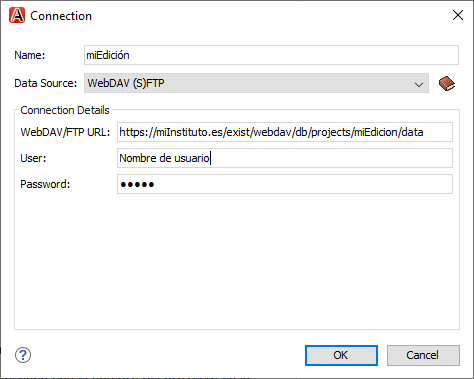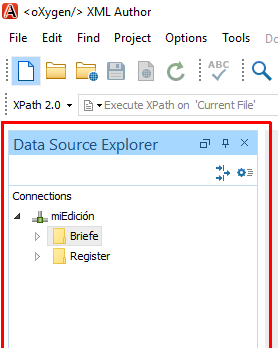Configura la conexión para el acceso de lectura y escritura desde la interfaz de
entrada a los archivos XML. La conexión WebDAV evita conflictos de escritura entre
diferentes usuarios y usuarias.
-
Abra el Oxygen XML Author.
-
Seleccione el menú
-
En la ventana de Preferences que se ha abierto,
seleccione la entrada Data Sources en la columna de la
izquierda.
-
Haga clic en el botón “+” en la mitad inferior
(Connections) para crear una nueva conexión.
-
Rellene los campos en la ventana Connection que se ha
abierto.
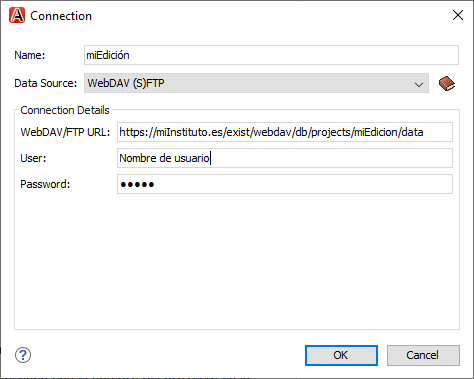
- Name: Nombre de esta conexión, por ejemplo,
miEdición. Sirve para distinguir esta
conexión de otras conexiones a la base de datos que ha definido en
Oxygen. No tiene que ser idéntico con el nombre del proyecto en la
eXist-db.
- Data Source: WebDAV
(S)FTP
- WebDAV: Ruta a los datos de su proyecto en su
instancia eXist, siguiendo el patrón::
http://HOST:PORT/webdav/db/projects/PROYECTO/data.
Por ejemplo:
- https://miInstituto.de/exist/webdav/db/projects/miEdicion/data
- http://localhost:8080/exist/webdav/db/projects/miEdicion/data
- User, Password: Detalles
de la cuenta de usuario que ha creado en la aplicación
ediarum.DB en eXist-db (, “Gestión → Proyectos → Configuración de proyectos →
Usuarios”).
-
Haga clic en OK.
-
Compruebe la conexión a la base de datos:
-
Seleccione el menú .
La conexión establecida se muestra en el explorador de fuentes
de datos (aquí: miEdición).
-
Haga clic en la flecha al lado de la conexión para abrir el arból de
carpetas.
La estructura es idéntica al arból de carpetas que se muestra en
eXist-db en la página principal de su proyecto (en la aplicación
ediarum.DB: , “Gestión → Proyectos”). Tiene acceso a las carpetas
Briefe (“Cartas”) y
Register (“Registros”) y puede cambiar el
nombre de las mismas.
Si las carpetas no se pueden expandir y aparece un mensaje de error:
- Compruebe la exactitud de sus datos en la ventana
Connection, en particular:
- WebDAV: ¿Ha introducido la ruta hasta el nivel
.../data?
- User, Password: ¿Son los
detalles idénticos a los de la aplicación ediarum.DB
in eXist-db?
- Disponibilidad: También puede comprobar la exactitud y disponibilidad
abriendo la ruta correspondiente en su navegador (introduciendo el
usuario y la contraseña). Su navegador debería entonces mostrarle una
salida XML con los detalles de la carpeta.
- Haga clic con el botón derecho del ratón en su edición en el
Data Source Explorer y haga clic en
Refresh en el menú de contexto.